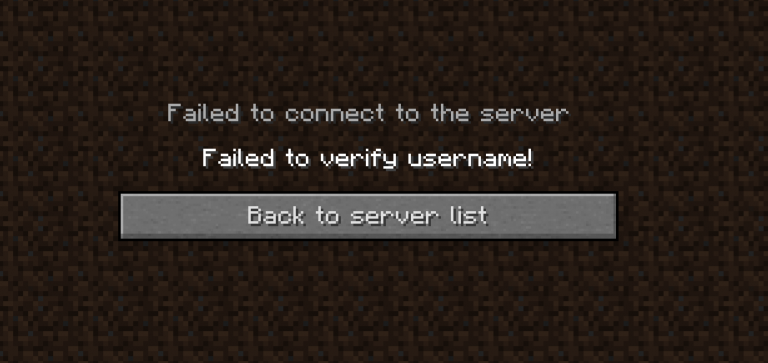
Minecraft ist ein Sandbox-Spiel, was bedeutet, dass das Spiel nicht von einer Handlung angetrieben wird, sondern größtenteils selbstgesteuert ist. Eine offene Weltumgebung mit verschiedenen Biomen wie Schnee, Wüste, Berge, Flüsse, Höhlen sowie ein Unterreich. Der Hauptaspekt des Spiels besteht darin, tagsüber Dinge zu erschaffen und die Nächte zu überleben.
Obwohl es vor mehr als einem Jahrzehnt veröffentlicht wurde, wird es bis heute von Millionen von Spielern auf der ganzen Welt gespielt. Mojang ist der Hauptentwickler des Spiels und jetzt auf verschiedenen Plattformen wie iOS, Android, Xbox, PlayStation und PC verfügbar.
Das Spiel hat die Funktion, mit anderen Spielern und Spielmodi oder neuen Welten über das Serversystem zu spielen. Einige Benutzer haben jedoch über die verlorene Minecraft-Verbindung berichtet, bei der das Problem mit dem Benutzernamen im Spiel beim Anmelden am Server nicht überprüft werden konnte. Daher haben wir alle Methoden und Lösungen aufgelistet, die Sie ausprobieren können, um das Problem zu lösen.
Methode 1: Starten Sie das Spiel neu
Manchmal liegt das Problem darin, dass die Spieldateien Störungen und Fehler aufweisen. Um sicherzustellen, dass dies nicht das Problem ist, können Sie Ihr Spiel vollständig schließen und erneut starten, um diese temporären Fehler und Probleme zu beheben. Außerdem können Sie sich sicherheitshalber vom Server abmelden und nach dem Neustart des Launchers selbst wieder anmelden.
Methode 2: Überprüfen Sie den Serverstatus
Dieser Fehler tritt meistens auf, wenn Sie versuchen, eine Verbindung zum Server herzustellen. Der Grund für das Problem könnte also innerhalb der Minecraft-Authentifizierungsserver liegen. Es könnte entweder ausgefallen sein oder Probleme bei der Kommunikation mit Ihrem Spiel haben. Überprüfen Sie daher den Serverstatus, bevor Sie sich mit Ihrem Server verbinden.
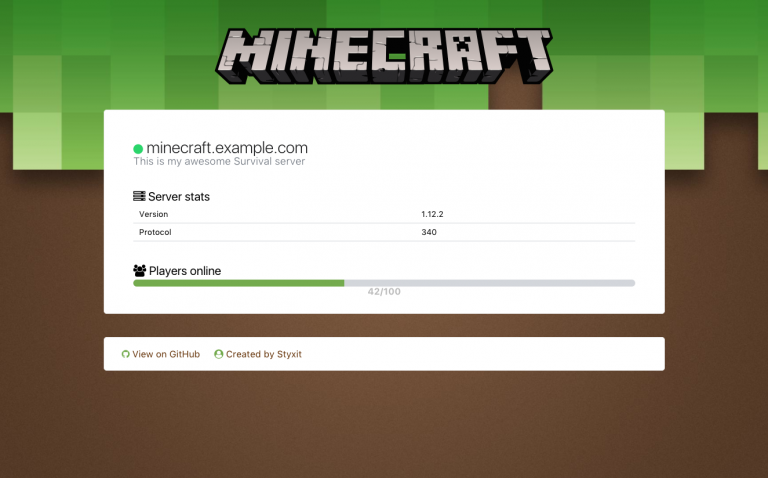
Methode 3: Überprüfen Sie die Internetverbindung
Wenn Sie eine schwache oder instabile Internetverbindung haben, wird es beim Spielen des Spiels zu Problemen kommen, da Minecraft eine stabile und starke Verbindungsgeschwindigkeit benötigt, um ohne Probleme zu funktionieren.
Wenn Sie über eine drahtlose Verbindung verbunden sind, müssen Sie diese möglicherweise auf eine Ethernet-Verbindung umstellen. Abgesehen davon können Sie auch Ihren Router und Ihr Modem neu starten, um vorübergehende Probleme mit der Verbindung zu lösen.
Methode 4: Abmelden und Anmelden Minecraft Launcher
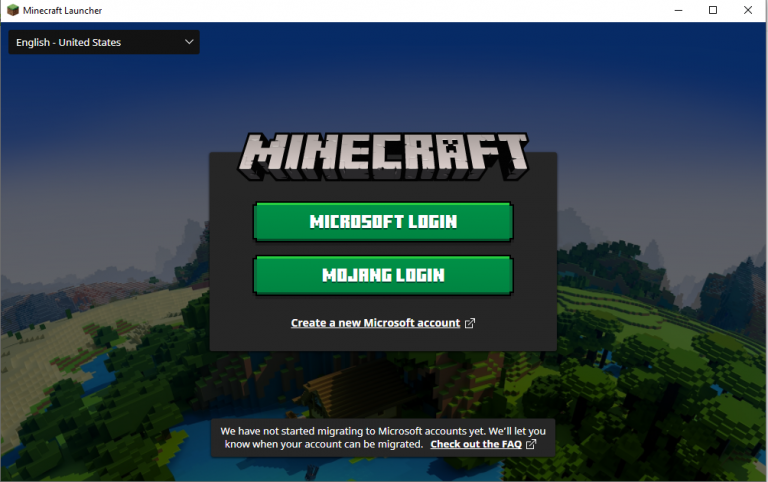
- Schließen Sie das Spiel vollständig von Ihrem Computer.
- Gehen Sie in der oberen rechten Ecke des Bildschirms zu Ihrem Kontonamen und klicken Sie darauf.
- Wählen Sie die Option Abmelden.
- Geben Sie Ihre Anmeldeinformationen wie E-Mail und Passwort ein und klicken Sie auf die Schaltfläche Anmelden.
- Starten Sie das Spiel erneut über den Launcher und prüfen Sie, ob das Problem weiterhin besteht.
Hinweis – Sie müssen auf die neueste Java-Version aktualisieren, damit sie ordnungsgemäß funktioniert. Wenn dies nicht der Fall ist, aktualisieren Sie zuerst auf die neueste Version, bevor Sie diese Schritte ausführen.
Methode 5: Aktualisieren Sie Minecraft und Java auf die neueste Version
Wie oben erwähnt, müssen Sie auf die neueste Version aktualisiert werden, damit es funktioniert. Daher sind die folgenden Schritte erforderlich, um dies zu tun:
- Starten Sie zuerst Minecraft.
- Klicken Sie neben dem Benutzernamen auf die Schaltfläche Optionen.
- Suchen und klicken Sie auf Update erzwingen, um das neueste Update herunterzuladen.
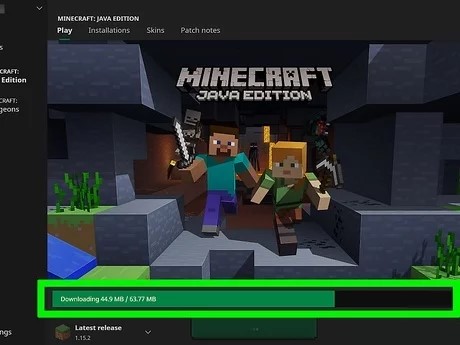
- Wechseln Sie nach Abschluss des Vorgangs vom Startmenü zur Suchleiste.
- Geben Sie Configure Java ein und öffnen Sie es mit der besten Übereinstimmung.
- Navigieren Sie zur Registerkarte Update und wählen Sie die Option Jetzt aktualisieren.
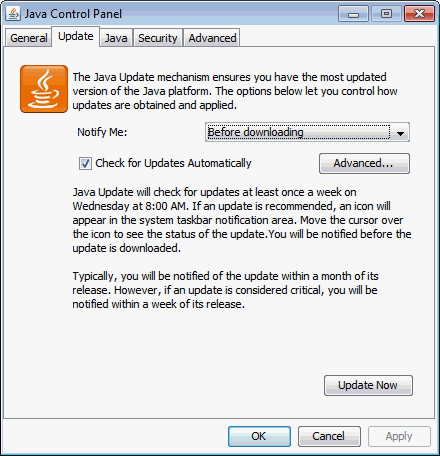
- Wenn das Update verfügbar ist, wenden Sie das Update an.
- Starten Sie Ihren Computer neu, um die vorgenommenen Änderungen zu speichern.
Methode 6: Hostdatei ändern
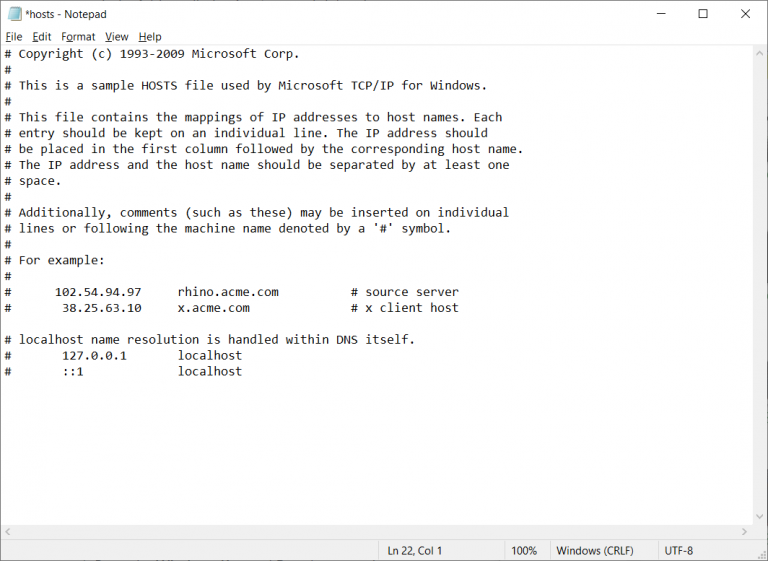
Wenn die Minecraft-Einträge in den Host-Dateien nicht richtig konfiguriert sind, kann dies dazu führen, dass der Fehler auftritt. Das Löschen der Minecraft-Einträge für die Host-Dateien könnte das Problem lösen. Gehen Sie dazu folgendermaßen vor:
- Schließen Sie Minecraft.
- Navigieren Sie zu C:\Windows\System32\drivers\etc.
- Doppelklicken Sie auf die Host-Datei und öffnen Sie sie mit Notepad.
- Gehen Sie nun zum Menü Bearbeiten und wählen Sie die Option Suchen.
- Geben Sie Minecraft oder Mojang ein und suchen Sie nach allen zugehörigen Einträgen.
- Löschen Sie alle diese Einträge.
- Speichern Sie die Datei und schließen Sie das Fenster.
- Öffnen Sie Minecraft erneut und versuchen Sie erneut, sich beim Server anzumelden.
Fazit
Abgesehen von diesen Schritten können Sie sich auch über die Website und die Social-Media-Handles an den offiziellen Support wenden und ihn bitten, das Problem für Sie zu beheben. Wenn Sie wie viele andere Benutzer mit dem Problem der verlorenen Minecraft-Verbindung konfrontiert waren, konnte der Benutzername nicht überprüft werden, dann geraten Sie nicht in Panik, es ist kein großes Problem. Aus diesem Grund haben wir alle Methoden und Lösungen mit ihren Schritten und Anweisungen erwähnt, damit Sie das Problem durchgehen und lösen können.